Enviar un mensaje
Si aún no ha configurado los mensajes, haga lo siguiente:
-
En el equipo, en laVínculo con el teléfono, selecciona Mensajes.
-
Para iniciar una nueva conversación, selecciona Nuevo mensaje.
-
Escribe el nombre o número de teléfono de un contacto.
-
Selecciona la persona a la que quieras mandar un mensaje. Se abrirá un nuevo hilo de mensajes para que puedas empezar.
Si tienes problemas con el uso de mensajes, nuestras sugerencias para solucionar problemas pueden ser de ayuda.
Agregar contenido multimedia a las conversaciones
Debajo del cuadro de mensaje hay tres botones que le ayudarán a insertar contenido en el mensaje. El botón de emojis y el de GIF abren menús que te permiten buscar rápidamente lo que quieras.
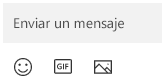
El botón Imagen también abre un menú en el que puedes seleccionar alguna de las fotos recientes en tu dispositivo Android. El menú también tiene una opción para insertar una imagen desde tu PC.
Para agregar una imagen a un mensaje desde tu PC:
-
Debajo del cuadro de mensaje, seleccione el botón Imagen

-
Selecciona Examinar este PC.
-
Ve a la carpeta que contiene la imagen deseada.
-
Selecciona la imagen y, a continuación, haz clic en Abrir.
Si tienes una foto en el dispositivo Android que no se encuentra entre las más recientes, también puedes insertarla en un mensaje.
-
En laVínculo con el teléfono, cambia a Fotos.
-
En la galería de fotografías, busca la imagen que quieras usar, haz clic en ella con el botón derecho y selecciona Guardar como para guardarla en tu PC.
-
Sigue el procedimiento anterior para agregar la imagen desde tu PC a un mensaje.
¿Estoy limitado a mensajes de texto o también funciona con MMS?
La Vínculo con el teléfono admite mensajes enviados por SMS (servicio de mensajes cortos). También admite mensajes MMS (servicio de mensajes multimedia). Puedes enviar tus fotos y GIF favoritos desde tu PC.
Los mensajes RCS también están disponibles para determinados dispositivos Samsung. Más información
¿Cuántos mensajes puedo ver?
Para minimizar el ancho de banda de red y maximizar el rendimiento, te mostramos los mensajes de texto que has recibido o enviado en los últimos 30 días.
¿Puedo administrar o eliminar mis mensajes?
No puedes administrar ni eliminar mensajes en el equipo.
Enviar un nuevo mensaje de texto
-
Abra Enlace Móvil y seleccione la pestaña Mensajes.
-
Haga clic en Nuevo mensaje para iniciar una nueva conversación con cualquiera de sus contactos.
-
Escriba el nombre o el número de teléfono de su contacto para buscar a alguien en la lista.
-
Seleccione los contactos a los que desea enviar un mensaje. Se abrirá un nuevo hilo.
Nota: Cuando se concede el acceso a permisos de mensajes, se pueden sincronizar datos confidenciales, como texto SMS 2FA.
Agregar emojis a la conversación
Debajo del cuadro de mensaje hay tres botones que le ayudarán a insertar contenido en el mensaje. El botón de emoji abre menús donde puedes buscar rápidamente lo que quieras.
Agregar emojis a la conversación
Puede agregar emojis a nuestras conversaciones.
-
Al hacer clic en Emojis se abrirá un menú que muestra las opciones que puede enviar. También hay una barra de búsqueda para ayudarte a encontrar la expresión perfecta.
Nota: Vínculo con el teléfono para iOS actualmente no admite el envío o la recepción de imágenes, GIF y Memojis.
¿Cuántos mensajes puedo ver?
Te mostramos los mensajes de texto que has recibido o enviado mientras estás conectado a Vínculo con el teléfono por Bluetooth. Si finalizas la conexión Bluetooth, todo el historial de mensajes desaparecerá.
¿Cuántos mensajes puedo ver conVínculo con el teléfono ?
Cuando el iPhone® está emparejado con tu PC, tendrás acceso a tu historial de mensajes que has enviado y recibido a través de Vínculo con el teléfono mientras el iPhone® está conectado con Vínculo con el teléfono. Desconectar la conexión Bluetooth eliminará este historial.
¿Puedo eliminar mis mensajes conVínculo con el teléfono ?
No puedes eliminar mensajes en tu PC.
¿Puedo crear mensajes de grupo o enviar mensajes multimedia conVínculo con el teléfono ?
No en este momento. Sin embargo, cuando el iPhone® recibe un mensaje de grupo, puede verlo como una notificación en Vínculo con el teléfono. Para responder a él, tendrás que usar tu iPhone®.







